WordPress adalah salah satu aplikasi pembuatan situs web paling populer. Ini sangat serbaguna yang dapat membantu Anda membuat hampir semua situs web yang Anda lihat di Internet. Ini memiliki komunitas terbesar dan orang-orang dari seluruh dunia membuat plugin, tema, dan membantu membuat WordPress lebih aman. Membuat perubahan pada fungsinya hampir setiap hari memiliki manfaat dan negatif. Dalam artikel ini, kami akan fokus pada debugging WordPress Error 500 dan lebih khusus lagi bagaimana menggunakan file error_log yang terletak di file WordPress Anda dan bagaimana log ini dapat membuat hidup Anda lebih mudah ketika menemukan kesalahan kritis di situs web Anda.
Men-debug WordPress http Error 500 dan Menggunakan File error_log
Ada banyak alasan mengapa Anda dapat menerima 500 HTTP Error pada instalasi WordPress Anda. Kami akan mencoba menjelaskan cara men-debug situs web Anda dengan menggunakan file error_log dan mencantumkan alasan paling umum bagi Anda untuk menerima Kesalahan 500. Dalam kebanyakan kasus, saat Anda menerima yang berikut di situs Anda terlihat seperti ini. Ini mungkin sangat membuat frustrasi karena bagi pengguna pemula, kesalahan ini tidak menunjukkan apa-apa. Situs Anda tidak berfungsi dan Anda mungkin panik.
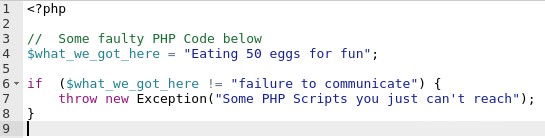
Dengan aplikasi WordPress, biasanya ada dua alasan terjadinya kesalahan ini
- file .htaccess dengan aturan yang salah
- plugin yang tidak kompatibel, sebagian besar setelah pembaruan terkini
- versi PHP yang tidak kompatibel
Bisa juga karena versi PHP yang tidak kompatibel, misalnya, beberapa Plugin Anda atau bahkan Tema Anda mungkin dibuat untuk bekerja dengan versi PHP yang lebih lama (seperti 5.6), dalam hal ini, Anda dapat mencoba mengubah versi PHP dari situs Anda. Anda dapat melihat bagaimana Anda dapat mengubah versi PHP untuk akun Anda dari artikel kami di sini.
Men-debug aturan .htaccess
Beberapa plugin digunakan untuk menulis aturan di file .htaccess Anda dan dalam kebanyakan kasus, aturan tersebut diamankan, namun, di beberapa plugin dapat menyebabkan masalah ini untuk Anda. Untuk mengidentifikasi apakah Error 500 berasal dari .htaccess Anda, Anda dapat menonaktifkannya sepenuhnya dan mengakses situs Anda lagi. Cara termudah untuk menonaktifkan file .htaccess adalah dengan mengganti namanya, menambahkan beberapa teks ke namanya, atau menambahkan _OLD di akhir nama file. Atau, Anda dapat melihat alat cPanel yang disebut Errors

Men-debug dengan file error_log
File error_log adalah standar untuk aplikasi PHP apa pun termasuk WordPress dan membantu memecahkan masalah kesalahan runtime dengan menunjukkan kepada Anda apa yang salah terjadi.
Katakanlah misalnya, kami memiliki kode PHP yang salah di file index.php kami
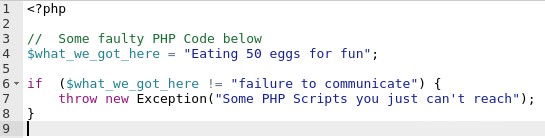
File error_log akan menampilkan apa yang salah sehingga kami dapat memecahkannya nanti

Karena WordPress adalah aplikasi berbasis PHP, file error_log dapat sangat membantu kami menunjukkan mengapa kami menerima Error 500.
Apa lokasi file error_log?
File error_log biasanya ada di direktori:
/home/$user/document_root/error_log
Jika situs web adalah yang utama untuk akun cPanel Anda, itu ada di:
/home/$user/public_html/error_log
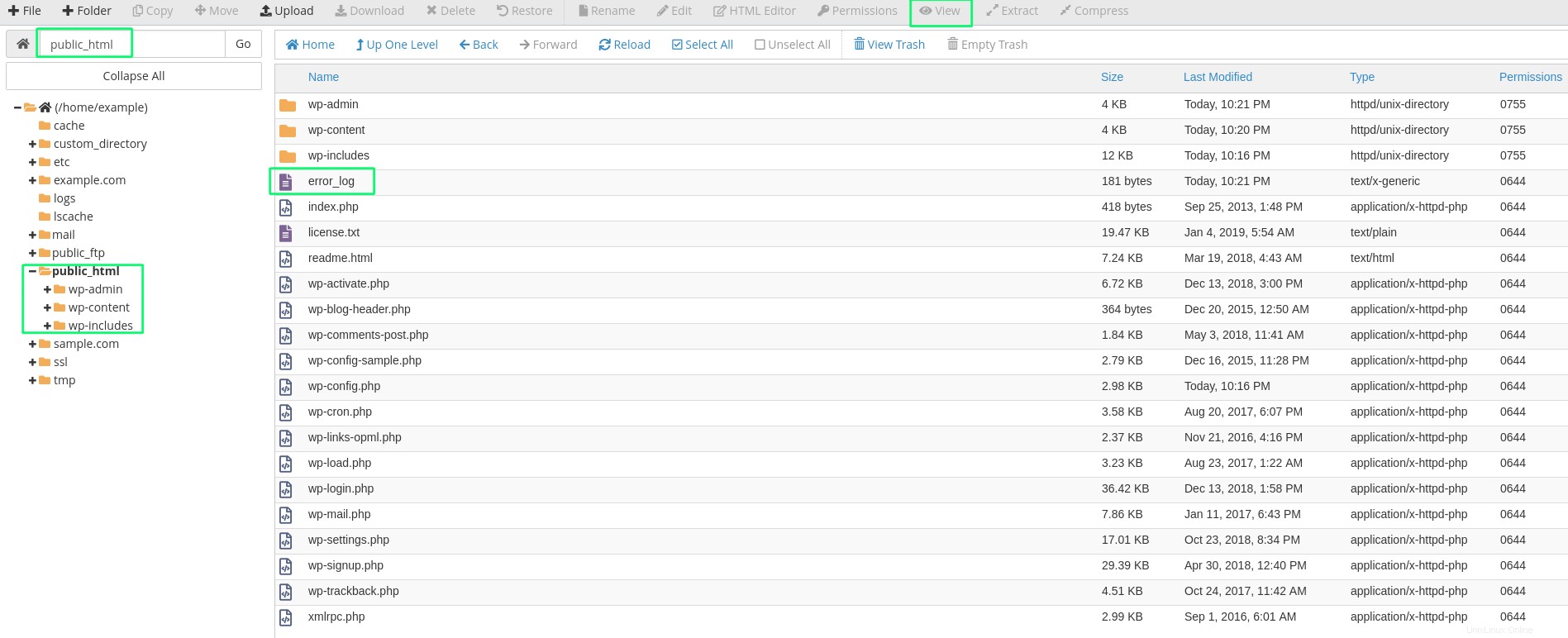
Menemukan masalah umum dengan file error_log
Jika sebuah plugin bertanggung jawab atas situs Anda tidak muncul – file error_log Anda akan menampilkan sesuatu seperti:

Apa yang harus Anda lakukan untuk memecahkan masalah plugin yang salah adalah dengan menonaktifkannya melalui File Manager Anda, untuk ini cukup arahkan ke direktori plugin dan ganti nama folder plugin
/wp-content/plugins
Ganti nama /wp-content/plugins/plugin-name . yang salah ke /wp-content/plugins/plugin-name-disabled
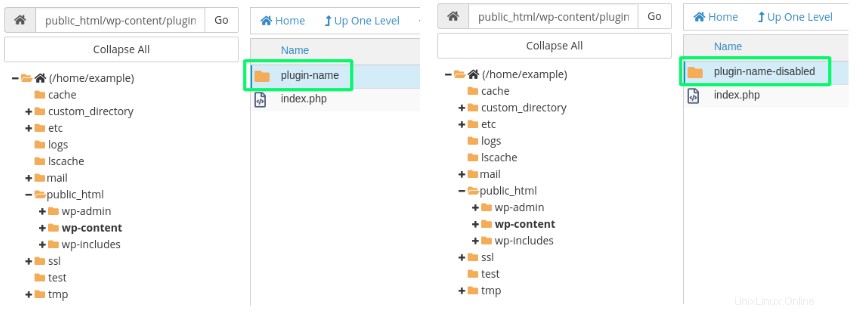
Mengaktifkan tampilan kesalahan WordPress
Secara default WordPress mungkin tidak menampilkan kesalahan atau mencatatnya karena alasan keamanan, misalnya, Anda tidak ingin orang lain mengunjungi situs Anda untuk melihat informasi sensitif seperti Nama Basis Data, Pengguna, dan Kata Sandi Anda yang dapat bocor. Anda dapat mengubah tampilan kesalahan WordPress dengan melakukan hal berikut:
Navigasikan ke:
cPanel -> Pilih Versi PHP -> Pilih Versi PHP bekas Anda saat ini -> Beralih ke Opsi PHP di kanan atas
Ubah error_reporting ke E_ALL
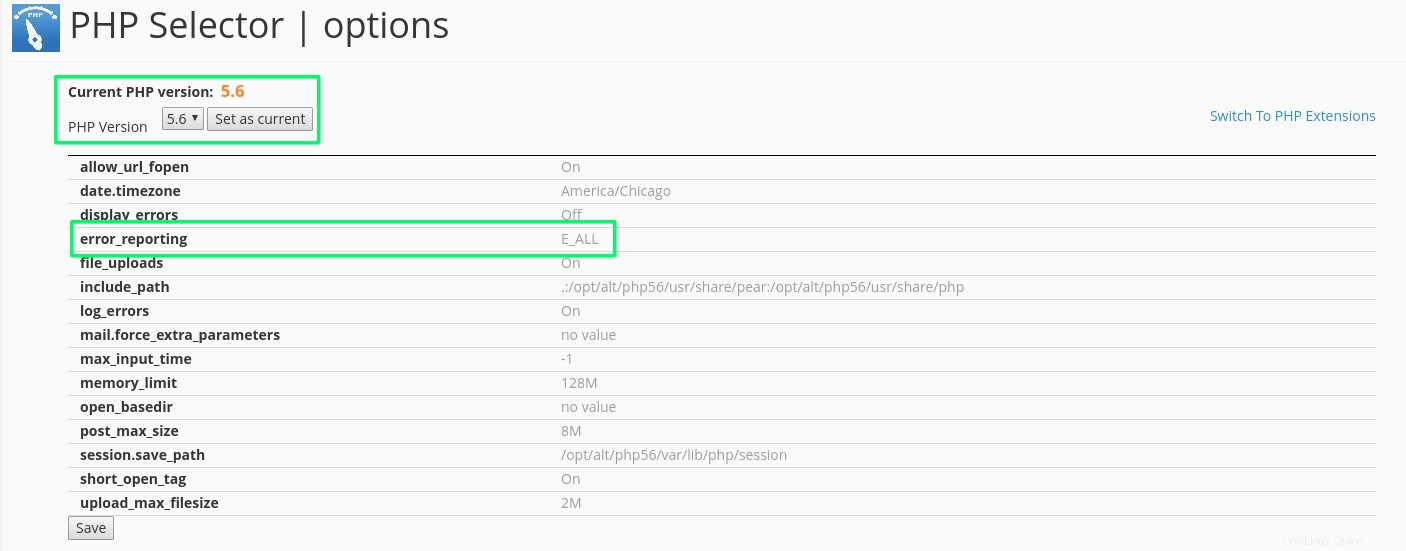
Anda juga dapat mengedit wp-config.php file di dalam Document Root Anda dan ubah baris berikut:
define('WP_DEBUG', salah);
UNTUK
define('WP_DEBUG', benar);
Ini akan memungkinkan tampilan visual dari beberapa kesalahan di situs WordPress Anda.

Jika masalah berlanjut, Anda selalu dapat menghubungi kami untuk bantuan lebih lanjut, tim kami siap membantu Anda! WebHostFace menawarkan paket hosting web WordPress yang sangat baik dengan harga yang sangat terjangkau. Mulai proyek baru Anda atau transfer situs web Anda yang sudah ada kepada kami – paket hosting kami kini hadir dengan DISKON 40% dari harga reguler!